Подключение Sensei
Демонстрация платформы
Расскажем о возможностях платформы и покажем Sensei в деле
Доступ к закрытым материалам Sensei
Доступ к кейсу «Russia.Study»
контент
продукт
подкаст
Слушать последний подкаст:
Ссылки:
наши соцсети
ТГ каналы
Теперь можно найти любое поле в один клик
Раньше многие клиенты испытывали сложности при работе с бизнес-процессами: при изменении структуры полей требовалось приложить множество усилий, чтобы найти используемые поля вручную среди сотен процессов.
Теперь это можно сделать буквально за секунду — у нас появился инструмент поиска по полям и элементам, с помощью которого вы моментально найдёте нужное поле среди всех ваших процессов.
Теперь это можно сделать буквально за секунду — у нас появился инструмент поиска по полям и элементам, с помощью которого вы моментально найдёте нужное поле среди всех ваших процессов.
Функция работает прямо в редакторе — без переключений и перезагрузок.
Как открыть поиск
Доступ к поиску можно получить двумя способами:
Горячие клавиши:
Ctrl + F — на Windows или Linux
Cmd + F — на macOS
Через интерфейс:
Нажмите на иконку 🔍 поиска в верхней панели конструктора.
Ctrl + F — на Windows или Linux
Cmd + F — на macOS
Через интерфейс:
Нажмите на иконку 🔍 поиска в верхней панели конструктора.
После этого появится панель поиска, куда можно ввести текст запроса.
Возможности поиска
1. Поиск по названию поля или ID
Если вы знаете название поля или его точный ID, просто введите его в строку поиска — нужный блок будет мгновенно подсвечен.
Когда полезно:
Это удобно при работе с большими процессами, где одно и то же поле может использоваться в разных элементах. Также поиск помогает быстро проверить, используется ли поле вообще в процессе.
Это удобно при работе с большими процессами, где одно и то же поле может использоваться в разных элементах. Также поиск помогает быстро проверить, используется ли поле вообще в процессе.
2. Поиск по тексту
Поиск поддерживает любые текстовые фрагменты, в том числе:
- названия элементов;
- подписи и тексты результатов;
- описания внутри блоков.
Когда полезно:
Даёт гибкость при редактировании — можно быстро найти, где в процессе упоминается определённое слово или фраза. Особенно полезно, если вы работаете с шаблонными сообщениями или повторяющимися формулировками.
Даёт гибкость при редактировании — можно быстро найти, где в процессе упоминается определённое слово или фраза. Особенно полезно, если вы работаете с шаблонными сообщениями или повторяющимися формулировками.
3. Старые названия полей
Даже если вы переименовали поле в amoCRM, поиск найдёт его и по текущему, и по старому названию.
Когда полезно:
При обновлении процессов, особенно если процессы создавались разными людьми или с течением времени менялась структура.
При обновлении процессов, особенно если процессы создавались разными людьми или с течением времени менялась структура.
4. Подсветка и фокусировка результатов
Найденные элементы визуально выделяются в конструкторе, чтобы вы сразу заметили их на схеме. Остальная часть процесса при этом приглушается, создавая эффект «сфокусированного режима» — вы видите только то, что связано с вашим запросом.
Когда полезно:
Такой подход помогает быстро сориентироваться в структуре процесса и визуально понять, где именно находится результат.
Такой подход помогает быстро сориентироваться в структуре процесса и визуально понять, где именно находится результат.
5. Поиск по процессам
Поиск охватывает не только текущий сценарий, но и все опубликованные процессы в вашем рабочем пространстве. Если искомое значение встречается в других сценариях, они отобразятся в отдельном списке с указанием названия и количества совпадений. Нажав на нужный вариант, вы сможете открыть его в новой вкладке и продолжить поиск уже внутри выбранного процесса.
Когда полезно:
Если вы работаете с типовыми сценариями или анализируете структуру процессов компании: система сразу показывает, где именно встречается нужное значение, даже если оно используется в разных местах и контекстах.
Если вы работаете с типовыми сценариями или анализируете структуру процессов компании: система сразу показывает, где именно встречается нужное значение, даже если оно используется в разных местах и контекстах.
6. Автоматическое позиционирование
Когда вы нажимаете на найденный результат, вы автоматически переместитесь к соответствующему элементу в конструкторе, независимо от того, где он находится. При этом автоматически открывается окно редактирования, позволяя сразу внести изменения.
Когда полезно:
Если вы работаете с крупными сценариями и не хотите тратить время на ручной поиск по схеме — система точно знает, куда нужно перейти.
Если вы работаете с крупными сценариями и не хотите тратить время на ручной поиск по схеме — система точно знает, куда нужно перейти.
Ограничения
- Минимальная длина запроса — 3 символа. Более короткие фразы поиск не обработает.
- Поиск работает только по последней опубликованной версии процесса. Черновики не индексируются.
Поиск по элементам — это не просто удобная, а стратегически важная функция для всех, кто работает с Sensei. Он позволяет не теряться в процессах, ускоряет редактирование, помогает быстрее находить ошибки и делать сценарии легко читаемыми и прозрачными для всей команды.
Готово к использованию! 🚀
Новая функция поиска уже включена в конструктор бизнес-процессов Sensei. Просто нажмите Ctrl + F и начните искать — всё нужное окажется перед глазами.